StrokesPlus: Dibuje una forma con el mouse para abrir programas de Windows
Miscelánea / / February 15, 2022

Mientras trabaja en la computadora, hay algunas tareas rutinarias como navegar en el navegador, saltar una canción en la lista de reproducción, cambiar el volumen, etc. que realizamos más que a menudo. La mayoría de nosotros hacemos un simple clic en los botones para realizar estas tareas, mientras que algunos
los usuarios experimentados usan teclas de acceso rápido
para hacer lo mismo más rápidamente.
Hoy voy a hablar sobre una forma increíble con la que puede realizar todas estas operaciones regulares incluso sin tocar el teclado. ¿Sorprendido? Bueno, usaremos una aplicación simple llamada trazosplus para usar los gestos del mouse en Windows.
Tenemos cubrió una aplicación similar, llamada StrokeIt, en el pasado, pero en comparación con el anterior, trazosplus proporciona opciones avanzadas y un mejor algoritmo de reconocimiento.
Uso de StrokesPlus en Windows
Puedes usar trazosplus como una herramienta portátil o instalarlo en su computadora. Para la versión portátil, no necesita tener acceso administrativo y, por otro lado, el instalador funciona solo si tiene acceso administrativo.
Después de instalar o descomprimir, ejecute la aplicación en su computadora. La aplicación viene con varios gestos de mouse preconfigurados que puede usar directamente incluso sin tocar la aplicación. Para probar, presione y mantenga presionado el botón derecho del mouse cuando esté en el escritorio y haga una 'O'. Si el gesto se dibujó bien, se abrirá el Bloc de notas.
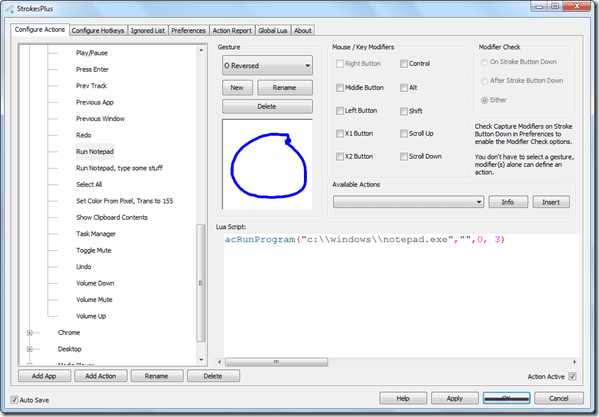
La aplicación viene con algunos gestos de mouse globales, de escritorio y de Chrome que puede usar de inmediato. La lista completa de los gestos del mouse y las acciones asociadas se pueden ver en el propio programa. Puede memorizar algunas de las tareas más utilizadas y utilizar el botón derecho del ratón para dibujar y ejecutar.
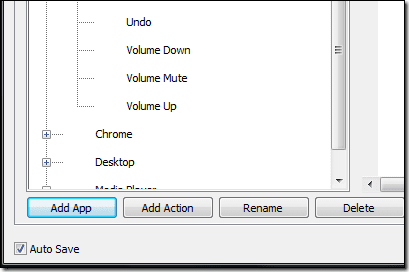
Puede agregar una nueva aplicación y crear un nuevo gesto de mouse para satisfacer sus necesidades. Haga clic en el botón Agregar aplicación y proporcione un nombre de aplicación que le gustaría agregar. El nombre puede ser cualquier alias. A continuación, el programa le pedirá que proporcione detalles de la aplicación (detalles detallados), pero simplemente puede seleccione y arrastre un alcance provisto en StrokesPlus y suéltelo en la aplicación para completar todos los detalles.
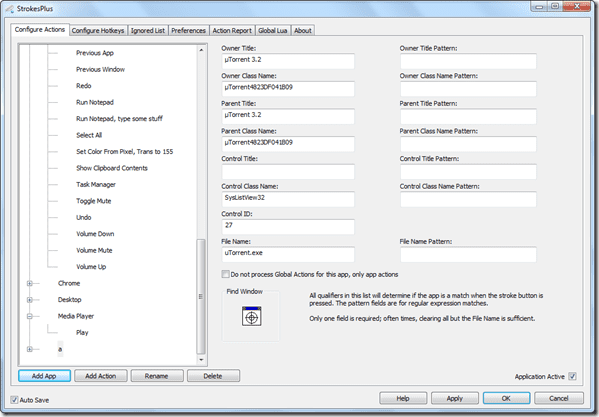
A continuación, agregue un gesto y seleccione la acción que le gustaría realizar para el gesto en particular. Puede seleccionar gestos que ya están disponibles en la lista o dibujar y grabar uno nuevo. Si no se siente cómodo con solo usar el botón derecho del mouse para realizar gestos, puede usar modificadores como Alt y Shift para hacer la combinación.
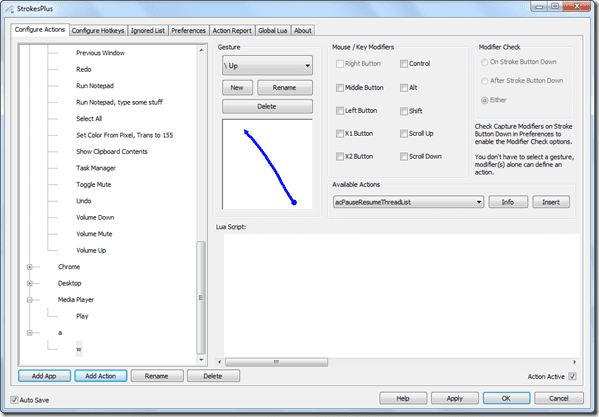
Conclusión
El geek en mí se enamoró de esta herramienta. Tenía el gesto de la alfombrilla de mouse Synaptics instalado en mi computadora portátil para realizar gestos con varios dedos usando el panel táctil, pero era demasiado limitado. La opción de poner gestos de mouse específicos de la aplicación es lo que me robó el corazón.
Créditos de imagen superior: marfis75
Última actualización el 02 febrero, 2022
El artículo anterior puede contener enlaces de afiliados que ayudan a respaldar a Guiding Tech. Sin embargo, no afecta nuestra integridad editorial. El contenido sigue siendo imparcial y auténtico.



